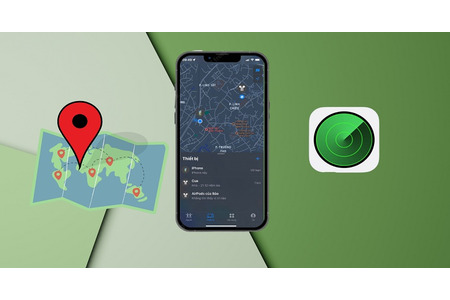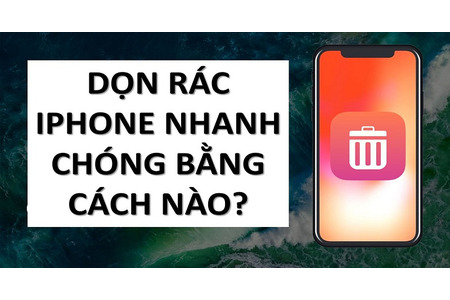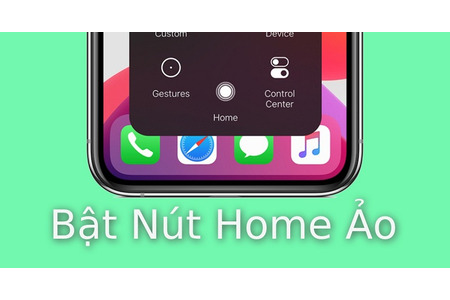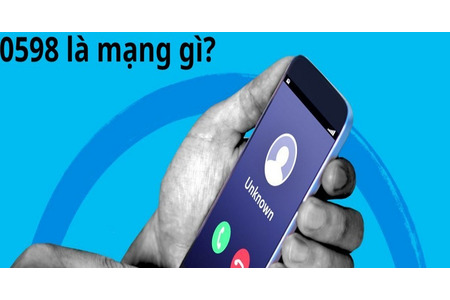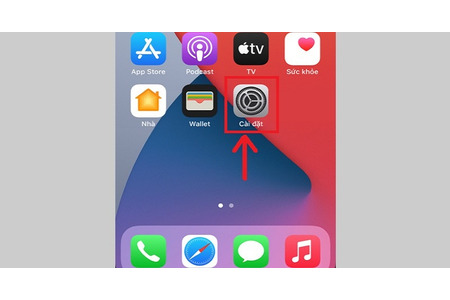Instagram hiện đang là một trong những trang mạng xã hội nhận được sự yêu thích của đông đảo giới trẻ. Và việc tìm hiểu cách thêm ảnh vào bài viết đã đăng trên instagram là nhu cầu của không ít người khi muốn có những bài đăng chất lượng trên nền tảng này. Cùng Quà Tặng Tân Thế Giới tìm hiểu nội dung này qua bài viết dưới đây!
1. Cách thêm ảnh vào bài viết đã đăng trên Instagram
Các bước trong cách thêm ảnh vào bài viết đã đăng trên Instagram khá đơn giản. Các bạn chỉ cần thực hiện theo những hướng dẫn dưới đây:
- Bước 1: Truy cập vào tài khoản Instagram của bạn. Mở trang cá nhân từ biểu tượng ở góc dưới cùng bên tay phải màn hình.
- Bước 2: Tìm đến bài viết mà bạn đang muốn chỉnh sửa, thêm ảnh. Ở biểu tượng ba chấm góc bên phải của bài viết, bạn kích chuột vào.
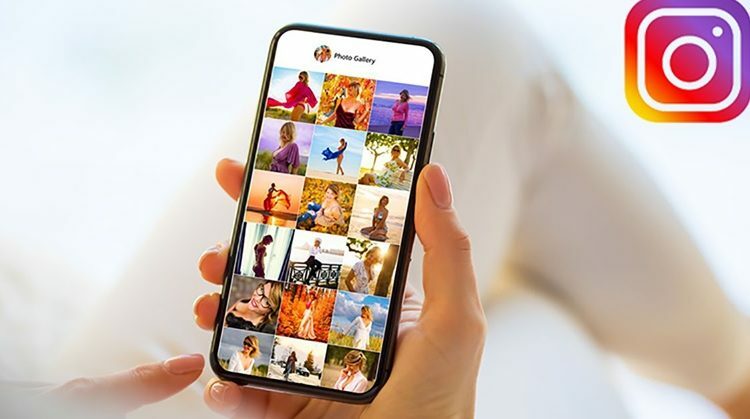
Cách thêm ảnh vào bài viết đã đăng trên Instagram
- Bước 3: Một khung hộp thoại với các lệnh khác nhau hiện ra. Bạn ấn chọn vào dòng Chỉnh sửa.
- Bước 4: Hệ thống sẽ thiết lập cho bạn một giao diện chỉnh sửa bài viết với đầy đủ các tính năng như một bài viết mới thông thường. Bao gồm sửa lời dẫn, gắn thẻ bạn bè, thêm vị trí, thêm ảnh…
- Bước 5: Thực hiện chỉnh sửa và thêm các hình bạn theo ý bạn muốn. Sau đó ấn Xong (đối với hệ điều hành iOS) hoặc ấn biểu tượng Tích (đối với hệ điều hành Android) để hoàn thiện viện chỉnh sửa.
2. Cách chỉnh sửa thứ tự ảnh trên bài viết đã đăng ở Instagram
Ngoài việc thêm ảnh thì người dùng hoàn toàn có thể thực hiện thay đổi thứ tự ảnh trên những bài viết đã đăng của mình tại nền tảng Instagram. Điều này sẽ giúp cho người dùng và người xem bài viết có nhiều trải nghiệm thú vị hơn.

Cách chỉnh sửa thứ tự ảnh trên bài viết đã đăng ở Instagram
Các bước thực hiện như sau:
- Bước 1: Truy cập trang cá nhân tại nền tảng Instagram.
- Bước 2: Chọn bài đăng mà bạn muốn chỉnh sửa thứ tự ảnh.
- Bước 3: Tại phần mở rộng của bài viết, chọn mục Chỉnh sửa và truy cập vào bức ảnh mà bạn muốn đổi vị trí.
- Bước 4: Chọn tiếp đến biểu tượng Thùng rác ở góc trái màn hình của bức ảnh. Ấn vào để Xóa.
- Bước 5: Truy cập vào Cài đặt, vào Tài khoản rồi vuốt màn hình xuống dưới. Khi tìm thấy dòng Đã xóa gần đây thì ấn kích vào. Sau đó. chọn Khôi phục. Hình ảnh bạn vừa xóa lập tức sẽ lại xuất hiện ở phía cuối của bài đăng.
- Bước 6: Làm tương tự với các bức ảnh khác nếu bạn có nhu cầu thay đổi vị trí của chúng.
Kết luận
Quà Tặng Tân Thế Giới hi vọng rằng bài viết trên đã giúp các bạn biết được cách thêm ảnh vào bài viết đã đăng trên Instagram nhanh và chuẩn xác nhất. Chúc các bạn có những bài đăng thú vị như ý!